Mit dem Ntrip-Dienst arbeiten
In dieser Anleitung wird erklärt, wie Sie Ihren Reach RS2/RS2+ für den Empfang von RTK-Korrekturen von einem Ntrip-Dienst über das Internet konfigurieren.
Übersicht
Ein Ntrip-Dienst ermöglicht die Konfiguration von RTK mit nur einem GNSS-Empfänger, der als Rover fungiert. Mit Hilfe eines Ntrip-Protokolls ermöglicht der Dienst Ihrem Rover, Korrekturen von der nächstgelegenen Drittbasis, einer Continuously Operating Reference Station (CORS), zu empfangen. Auf diese Weise benötigen Sie keine lokale Basis vor Ort.
Um auf die Ntrip-Dienste zugreifen zu können, müssen Sie sich registrieren und ein Abonnement abschließen. Die Kosten und der Abdeckungsbereich hängen von Ihrem Ntrip-Dienstanbieter ab.
Arbeitsablauf
Um Ihr Reach so zu konfigurieren, dass es RTK-Korrekturen von einem Ntrip-Dienst über das Internet empfängt, führen Sie die folgenden Schritte aus.
Reach RS2/RS2+ mit dem Internet verbinden
Um Ntrip-Korrekturen zu erhalten, verbinden Sie Ihren Reach über den Hotspot Ihres Steuergeräts oder über das integrierte Mobilfunkmodem mit dem Internet.
Wenn Sie mehr darüber erfahren möchten, wie Sie Ihren Reach RS2/RS2+ mit dem Internet verbinden, lesen Sie die folgenden Anleitungen:
Reach RS2/RS2+ als Rover konfigurieren
Um Ihren Reach als Rover für den RTK-Modus mit Ntrip einzurichten, müssen Sie die GNSS-Einstellungen und die Korrektureingabe in Emlid Flow konfigurieren. Konfigurieren Sie zunächst die GNSS-Einstellungen, indem Sie die nachstehenden Schritte ausführen:
-
Öffnen Sie Emlid Flow und stellen Sie eine Verbindung mit dem Empfänger her.
-
Gehen Sie zu Einstellungen und tippen Sie auf GNSS-Einstellungen. Vergewissern Sie sich, dass Sie die folgenden Einstellungen vorgenommen haben:
- Der Positioniermodus ist auf Kinematic [Kinematisch] eingestellt.
- Der Winkel der Höhenmaske ist auf 15 Grad eingestellt.
- Der Winkel der SNR-Maske ist auf 35 Grad eingestellt.
- Alle Satellitensysteme sind ausgewählt.
- Die GNSS-Aktualisierungsrate ist auf 5 Hz eingestellt.
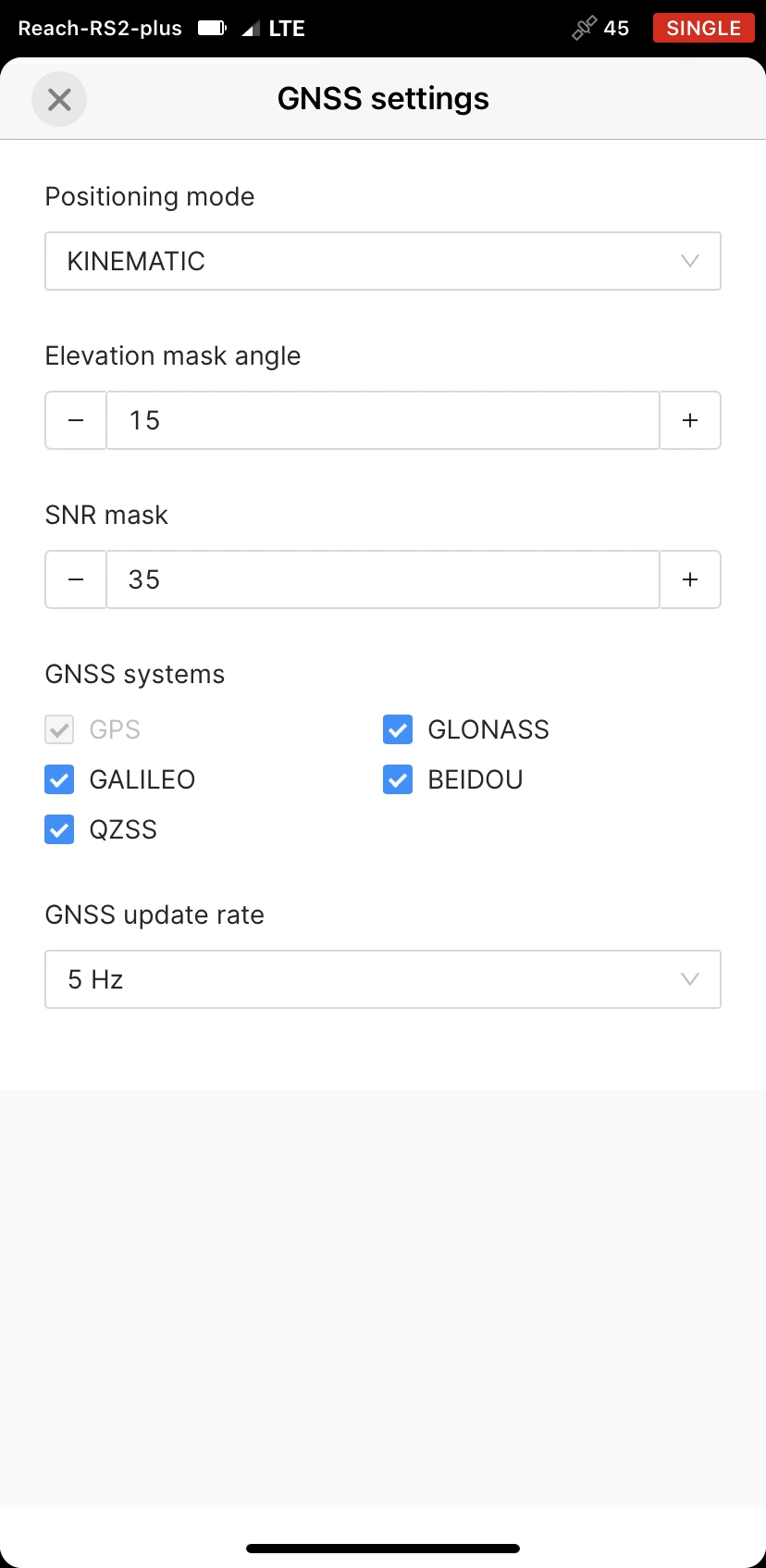
-
Tippen Sie auf Anwenden.
Nachdem Sie die GNSS-Einstellungen konfiguriert haben, richten Sie die Korrektureingabe wie folgt ein:
-
Rufen Sie den Bildschirm Korrektureingabe auf.
-
Wählen Sie Ntrip.
-
Tippen Sie auf Profil hinzufügen und geben Sie die Informationen Ihres Ntrip-Anbieters ein.
tipAuf der Website Ihres Ntrip-Anbieters können Sie herausfinden, welche Einhängepunkte für Sie am besten geeignet sind. Je näher der Einhängepunkt liegt, desto präziser wird Ihre Lösung sein.
TECH-TIPP FÜR ANDROID-TASTATURAuf einigen Android-Geräten verfügen die Standardtastaturen nicht über ein Minuszeichen. Um darauf zugreifen zu können, empfehlen wir, Gboard aus dem Google Play Store herunterzuladen, eine virtuelle Tastatur-App.

noteWenn Sie einen VRS-Dienst nutzen, müssen Sie Position des Empfängers an den Anbieter senden aktivieren.
-
Tippen Sie auf Speichern. Wenn Sie sich im Freien befinden und alles richtig konfiguriert ist, erhalten Sie innerhalb weniger Sekunden Korrekturen.
noteUm mit dem Empfang von Korrekturen zu beginnen, stellen Sie sicher, dass Ihr Empfänger Sicht auf den Satelliten hat.
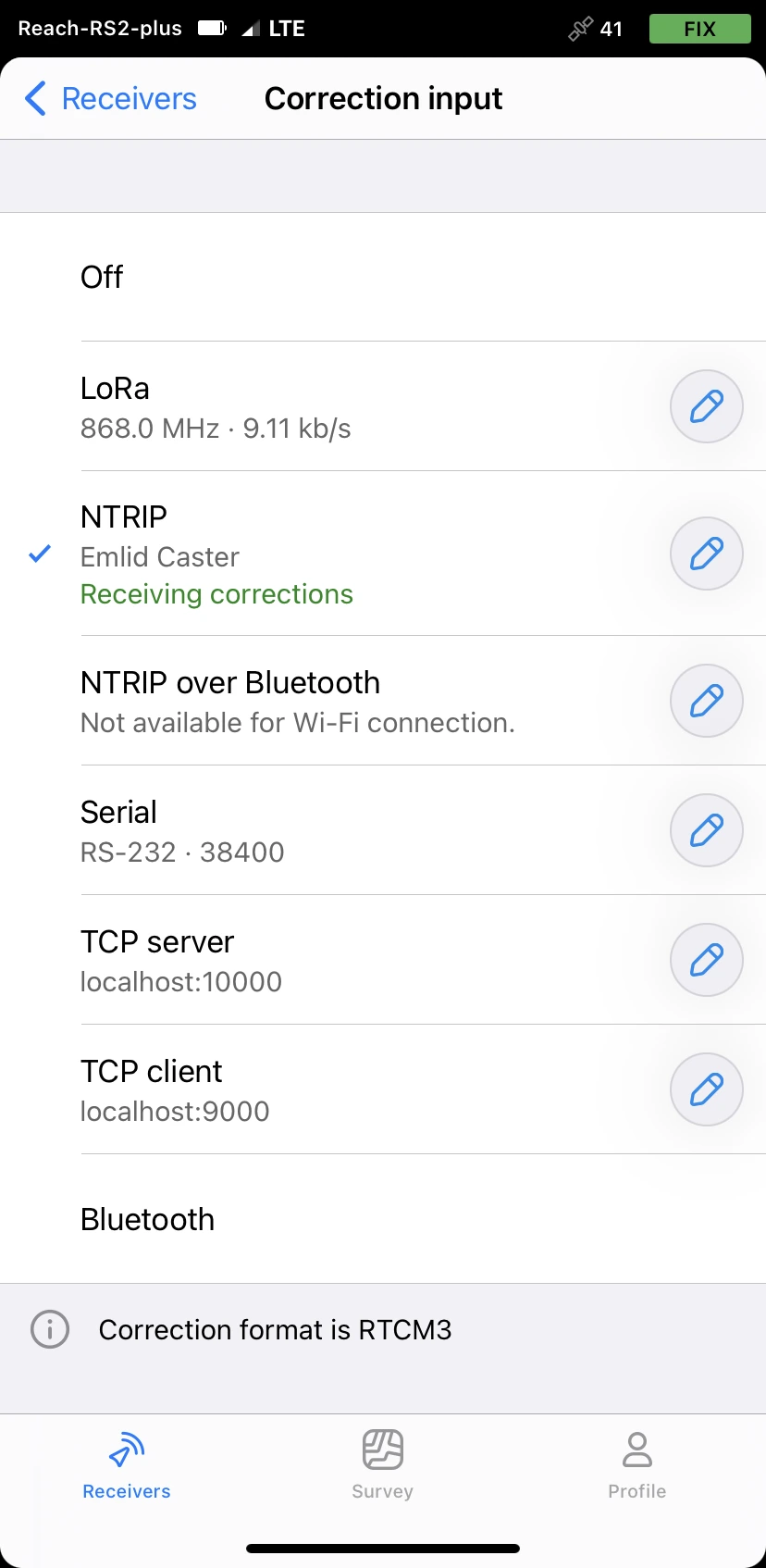
Sie können eine beliebige Anzahl von Ntrip-Profilen hinzufügen und später direkt auf dem Bildschirm Korrektureingabe zwischen ihnen wählen.
Reach RS2/RS2+ mit freier Sicht zum Himmel bereitstellen
Vergewissern Sie sich vor der Vermessung, dass der Reach eine freie Sicht zum Himmel von mindestens 30° über dem Horizont hat. Es sollte keine Hindernisse geben, die die Sicht behindern könnten, wie Gebäude, Bäume, Autos, Menschen, Laptops usw.
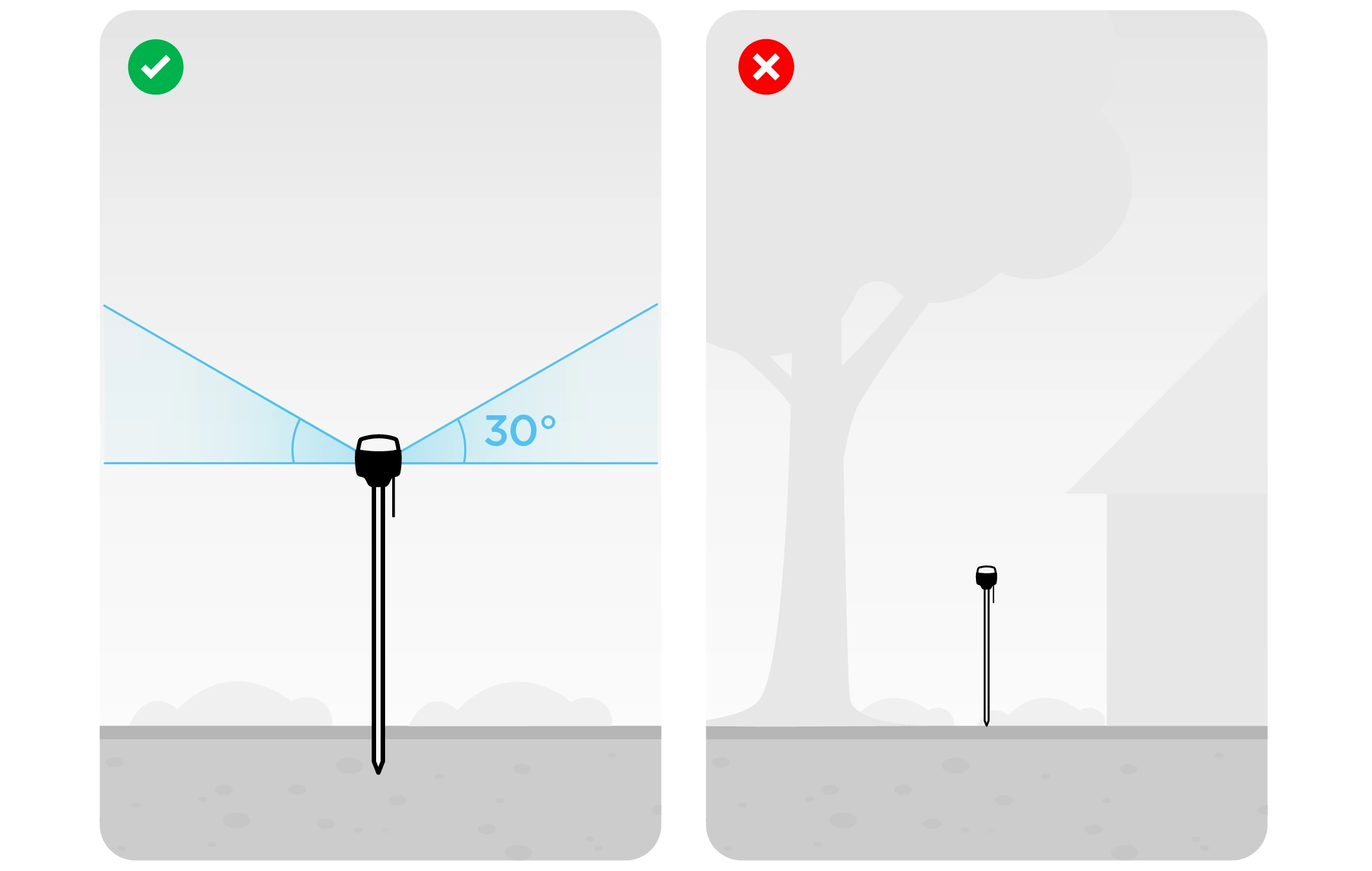
Erfahren Sie mehr über die Einrichtung von Reach in der Anleitung Platzierung.